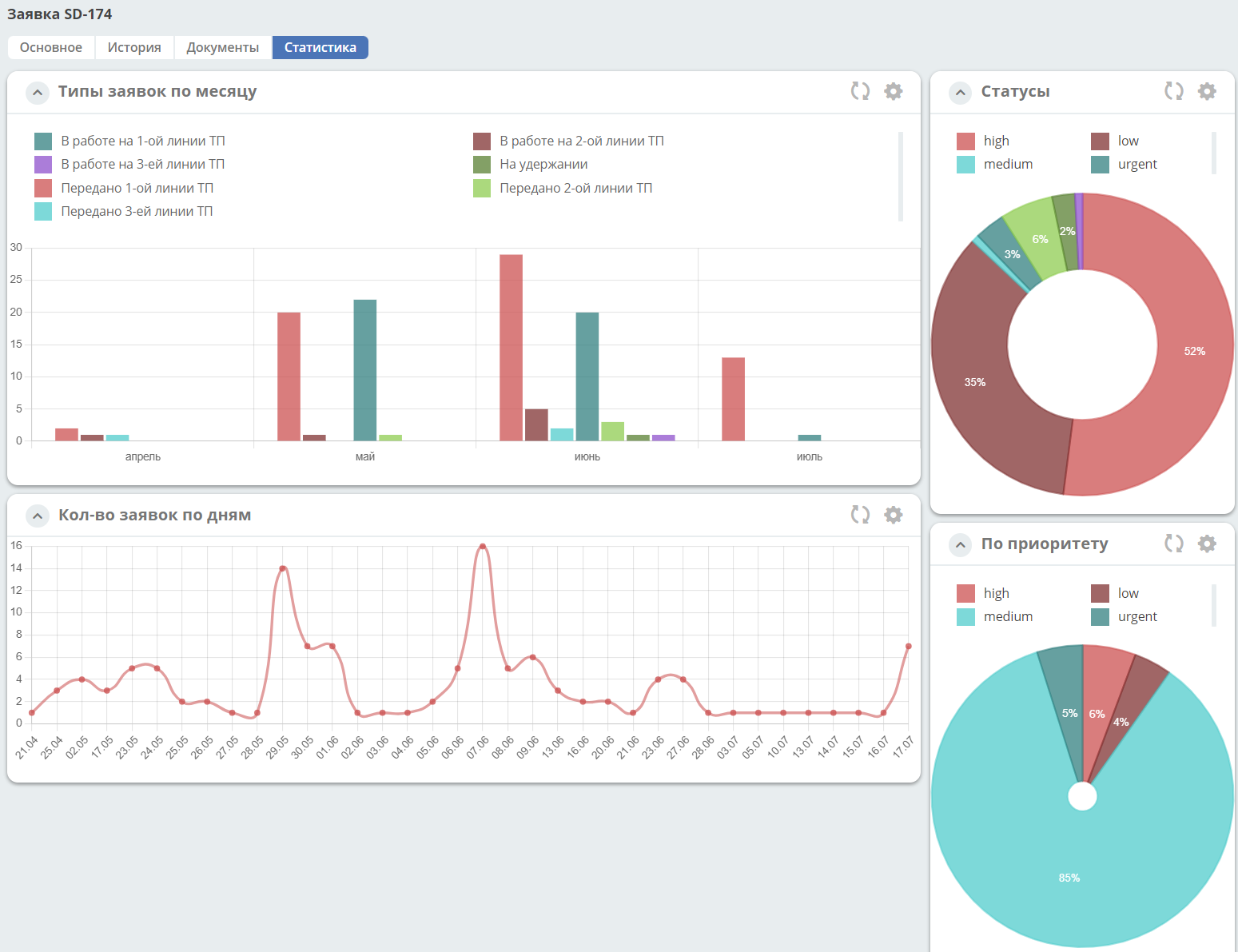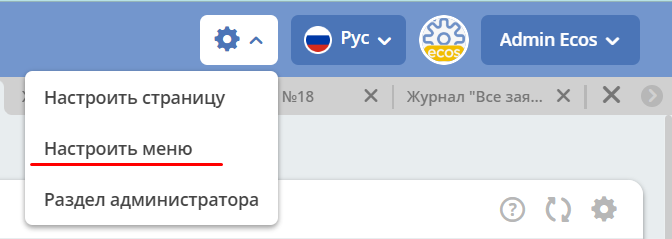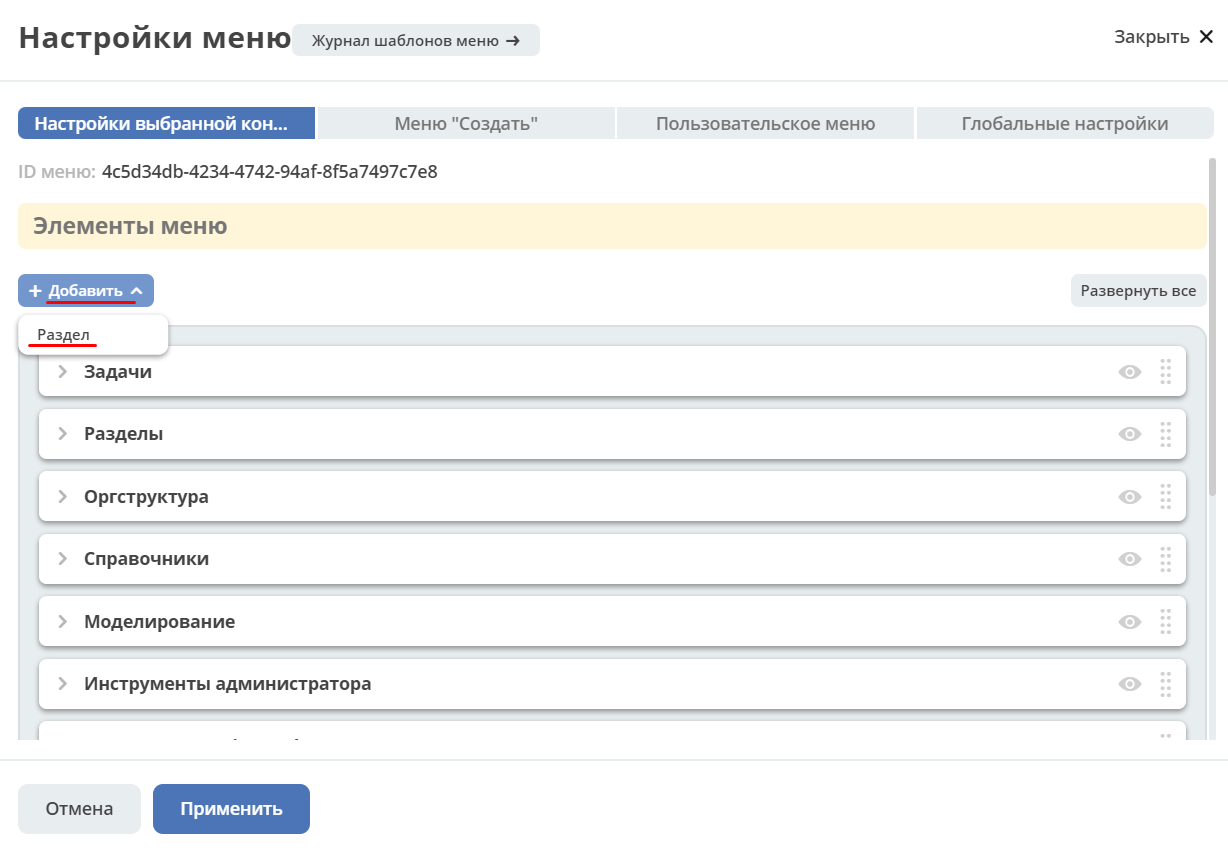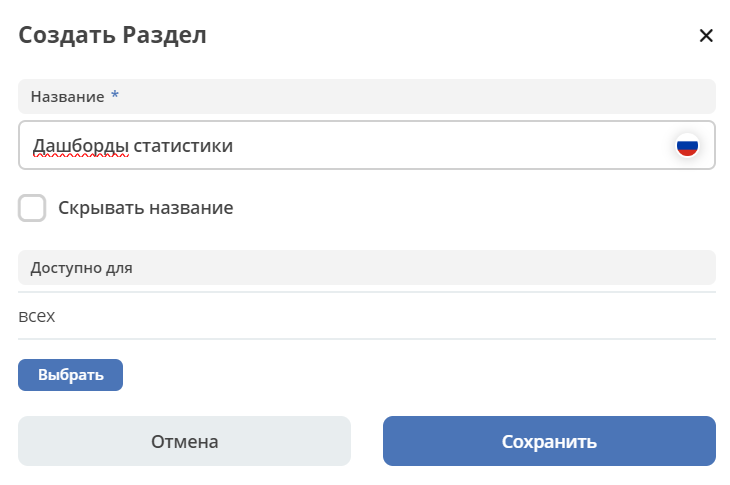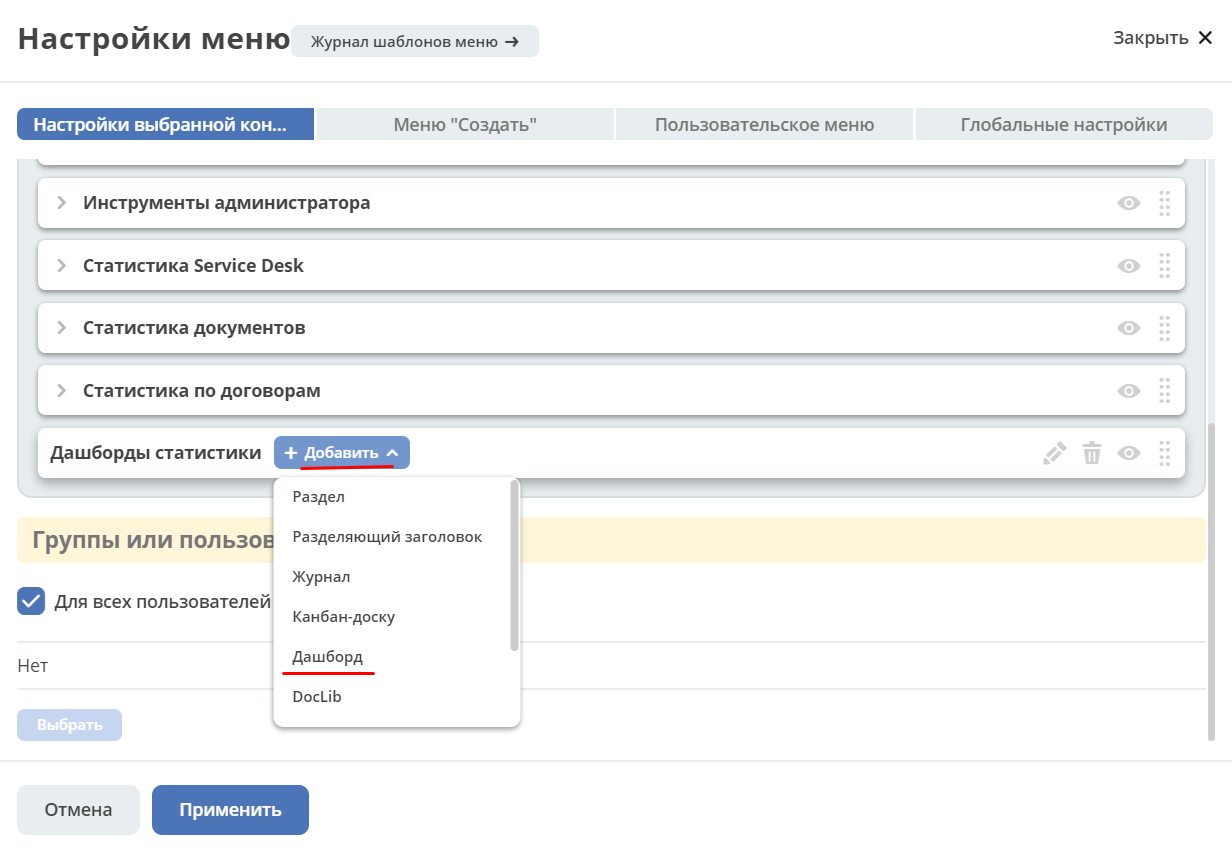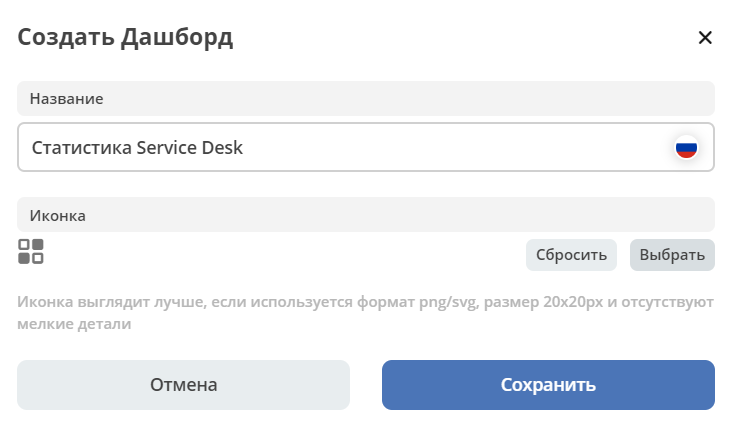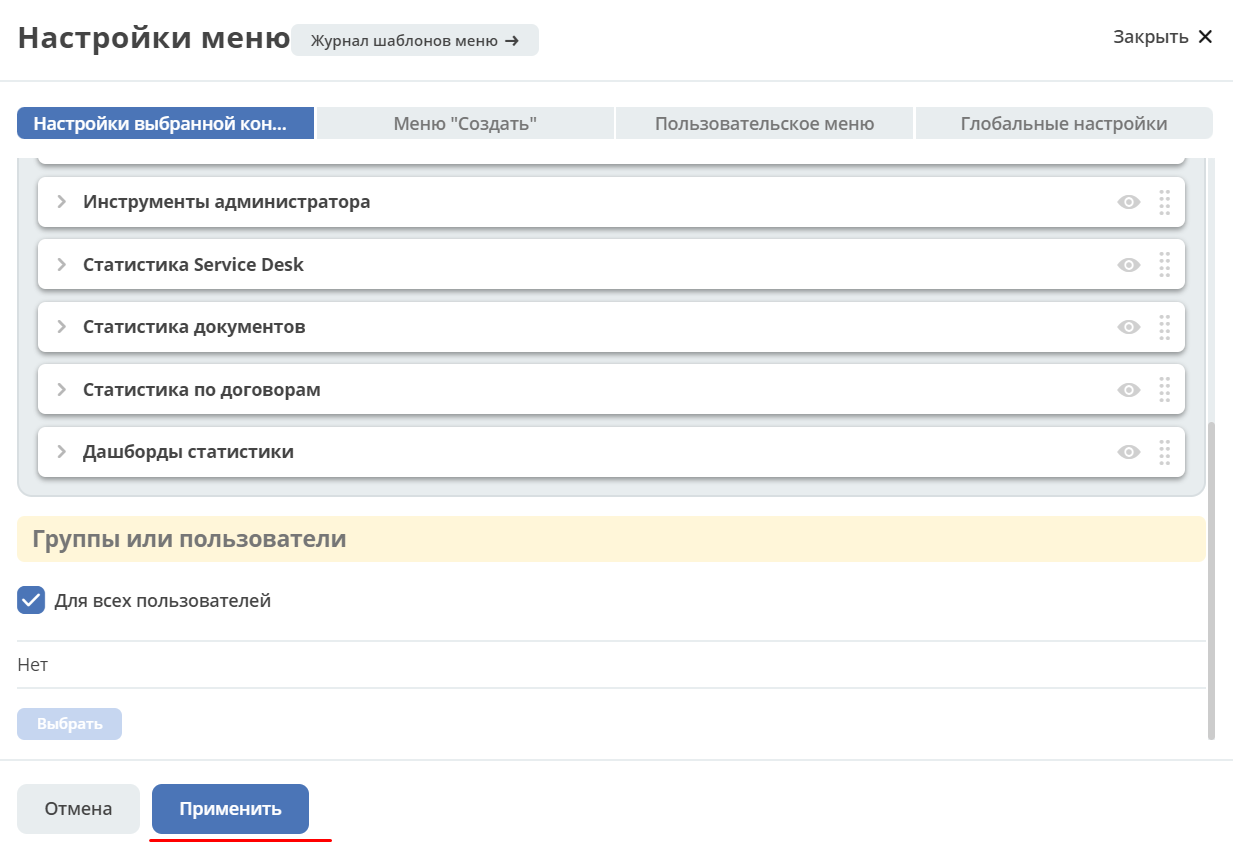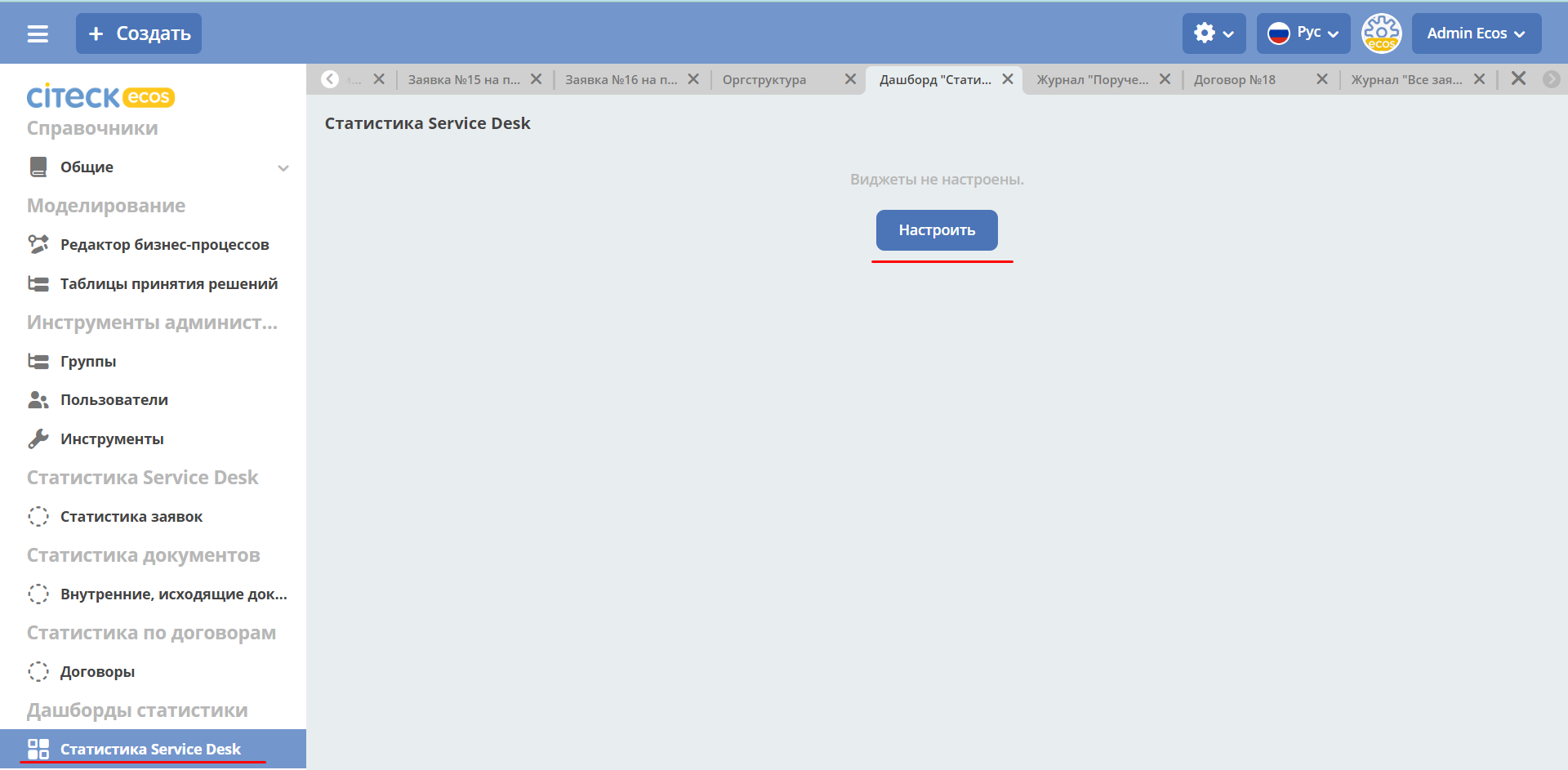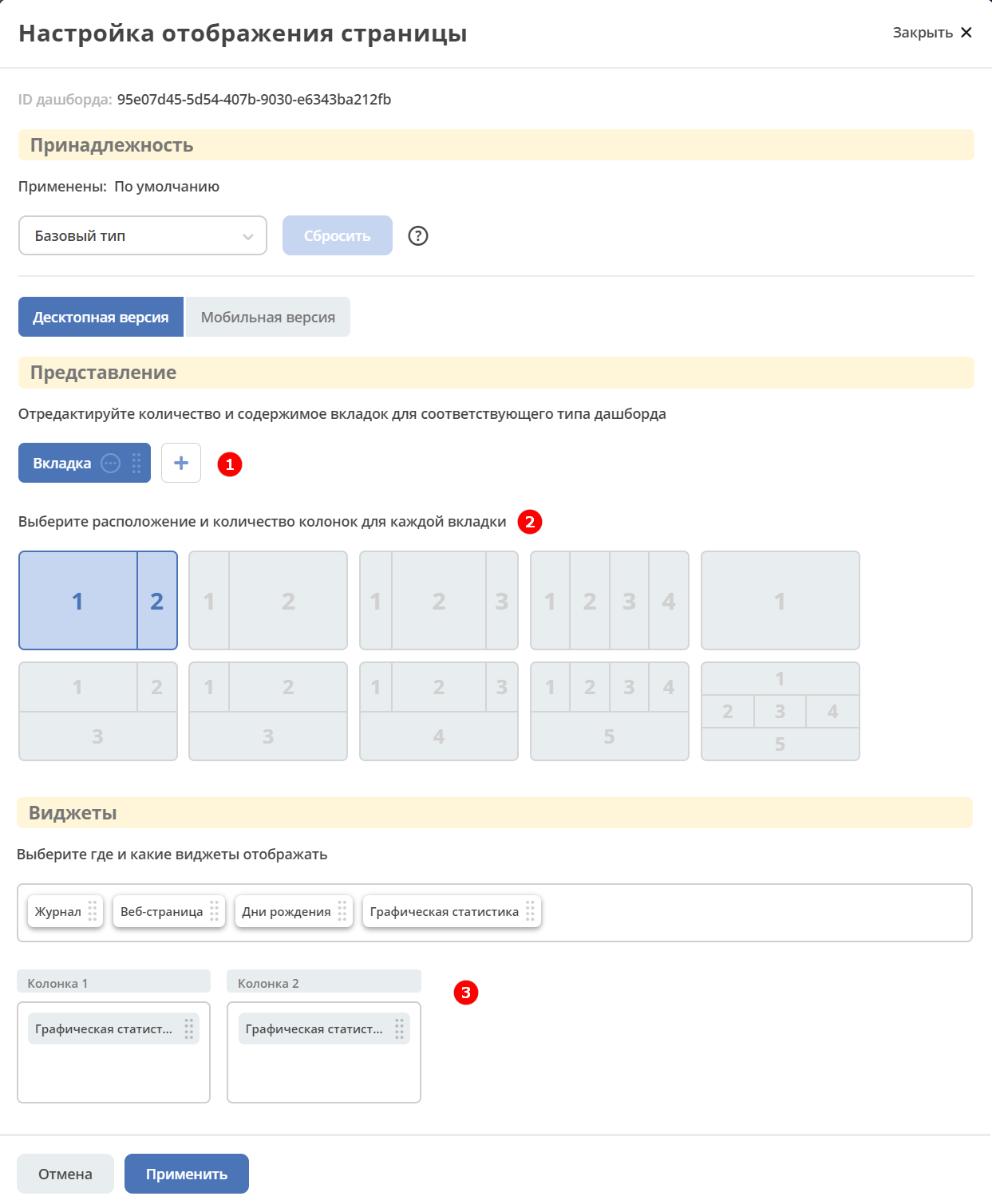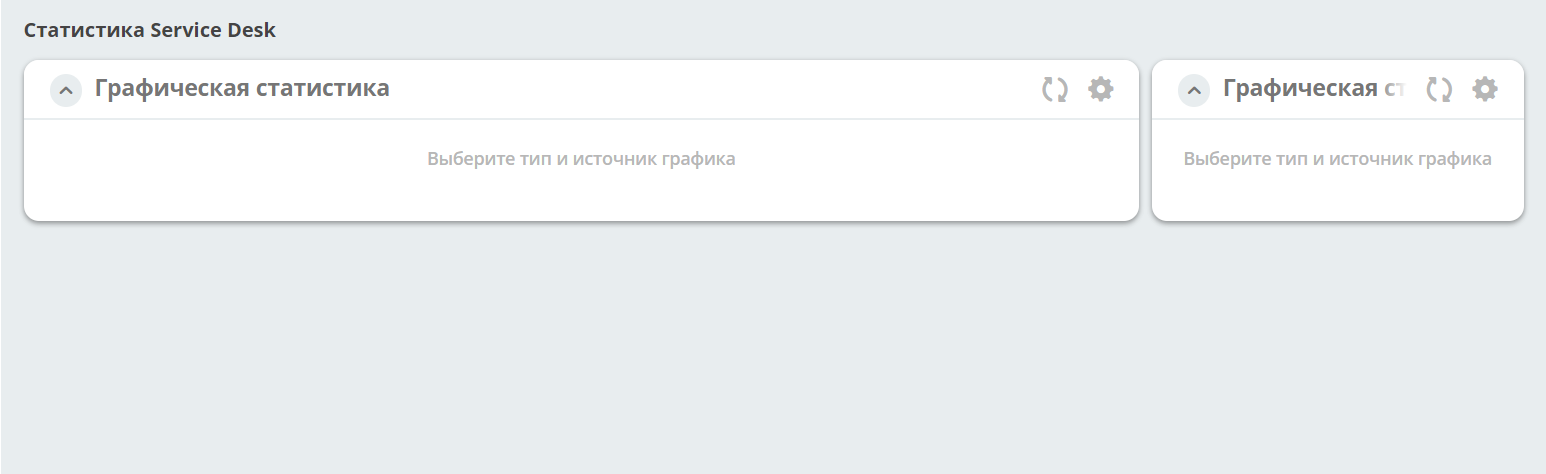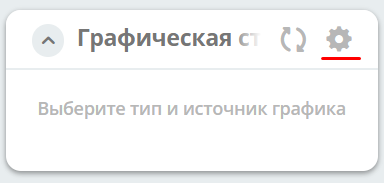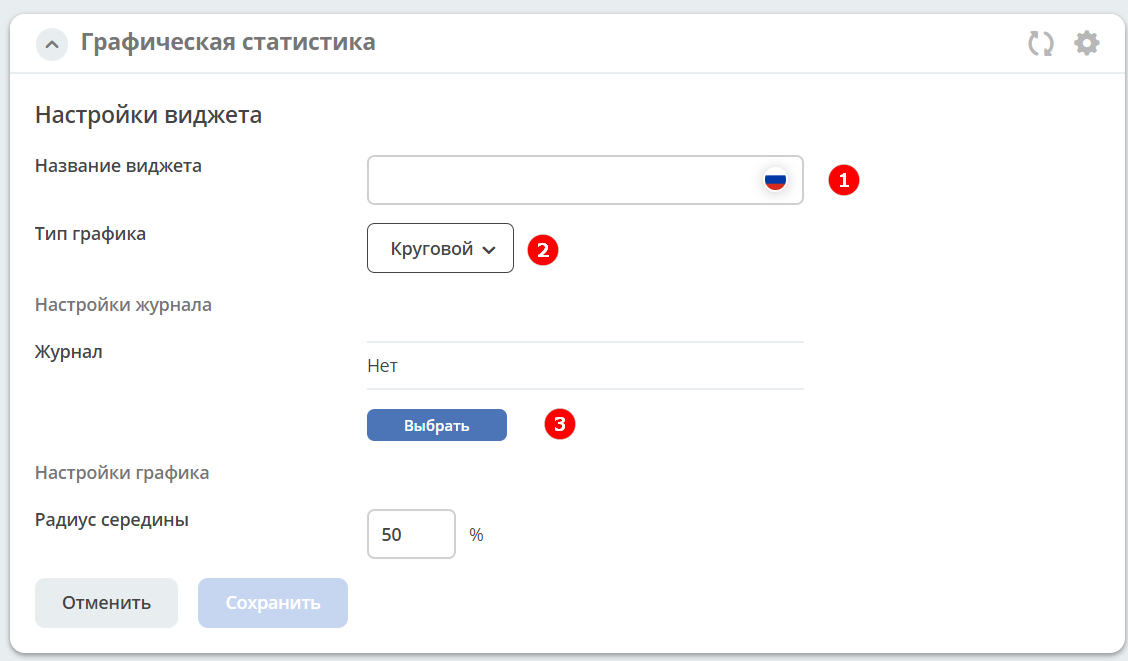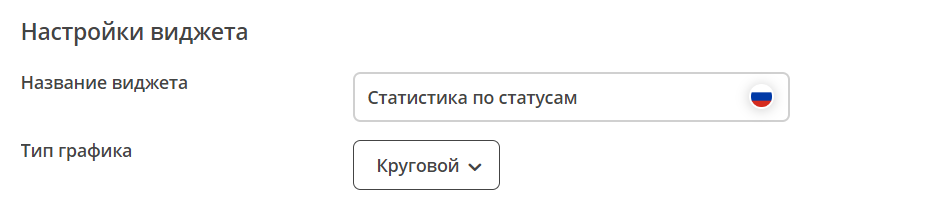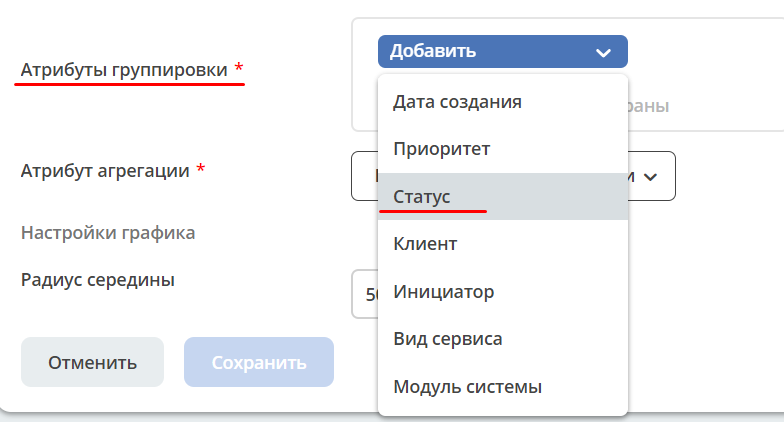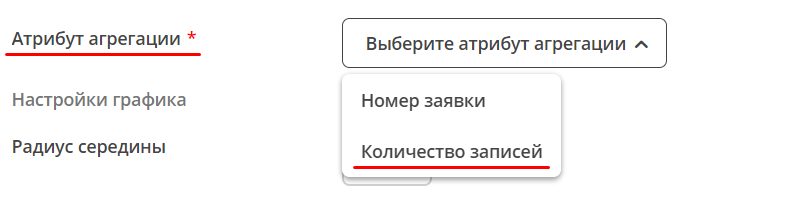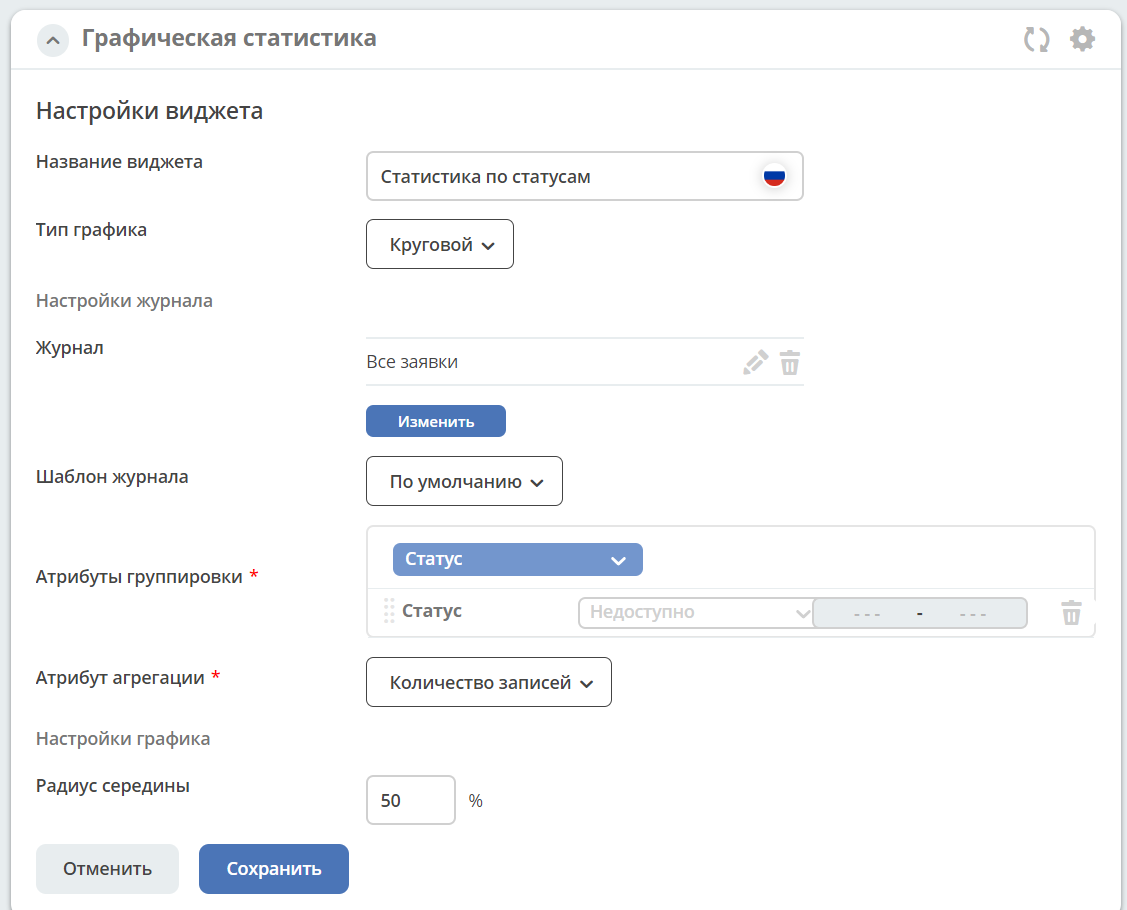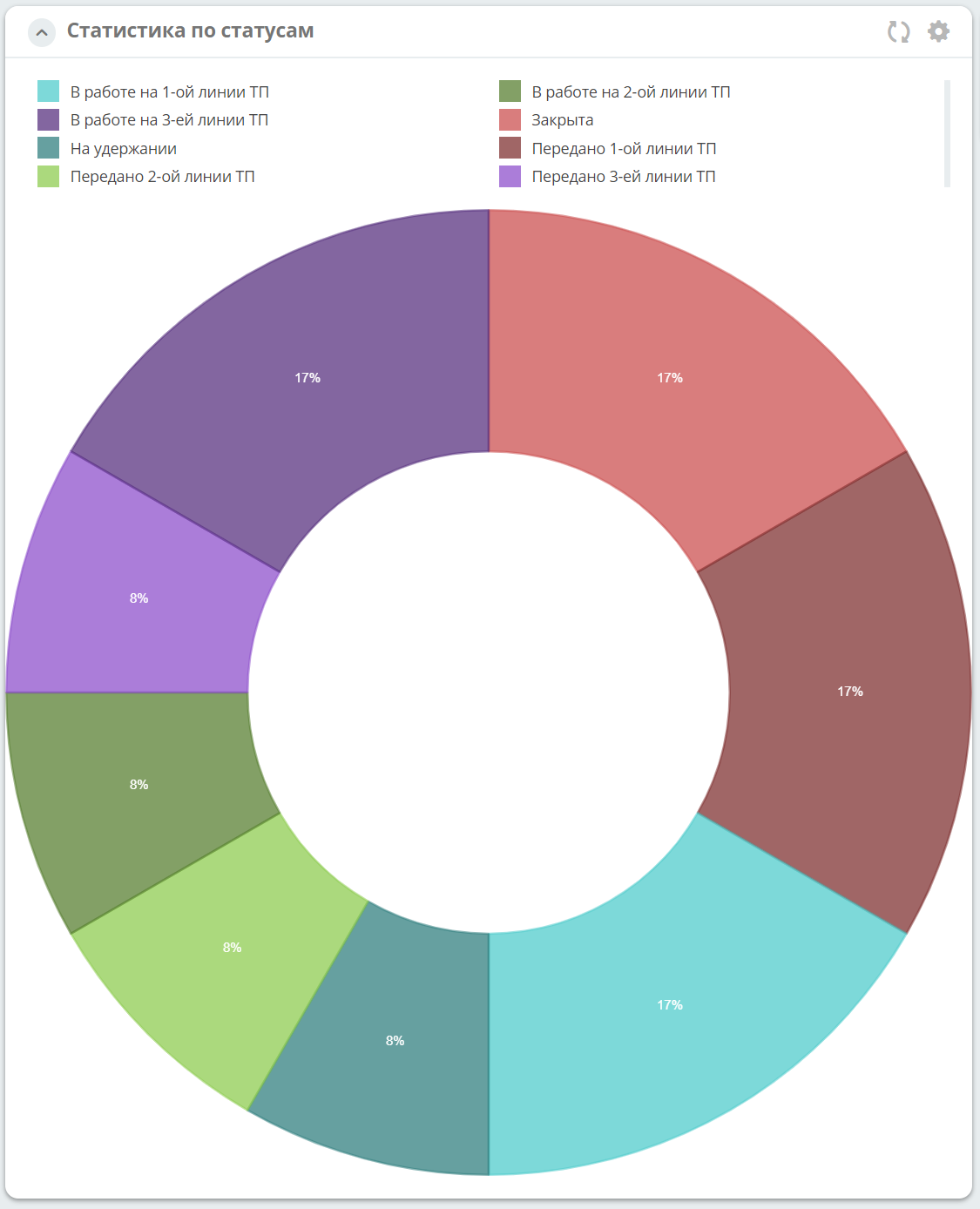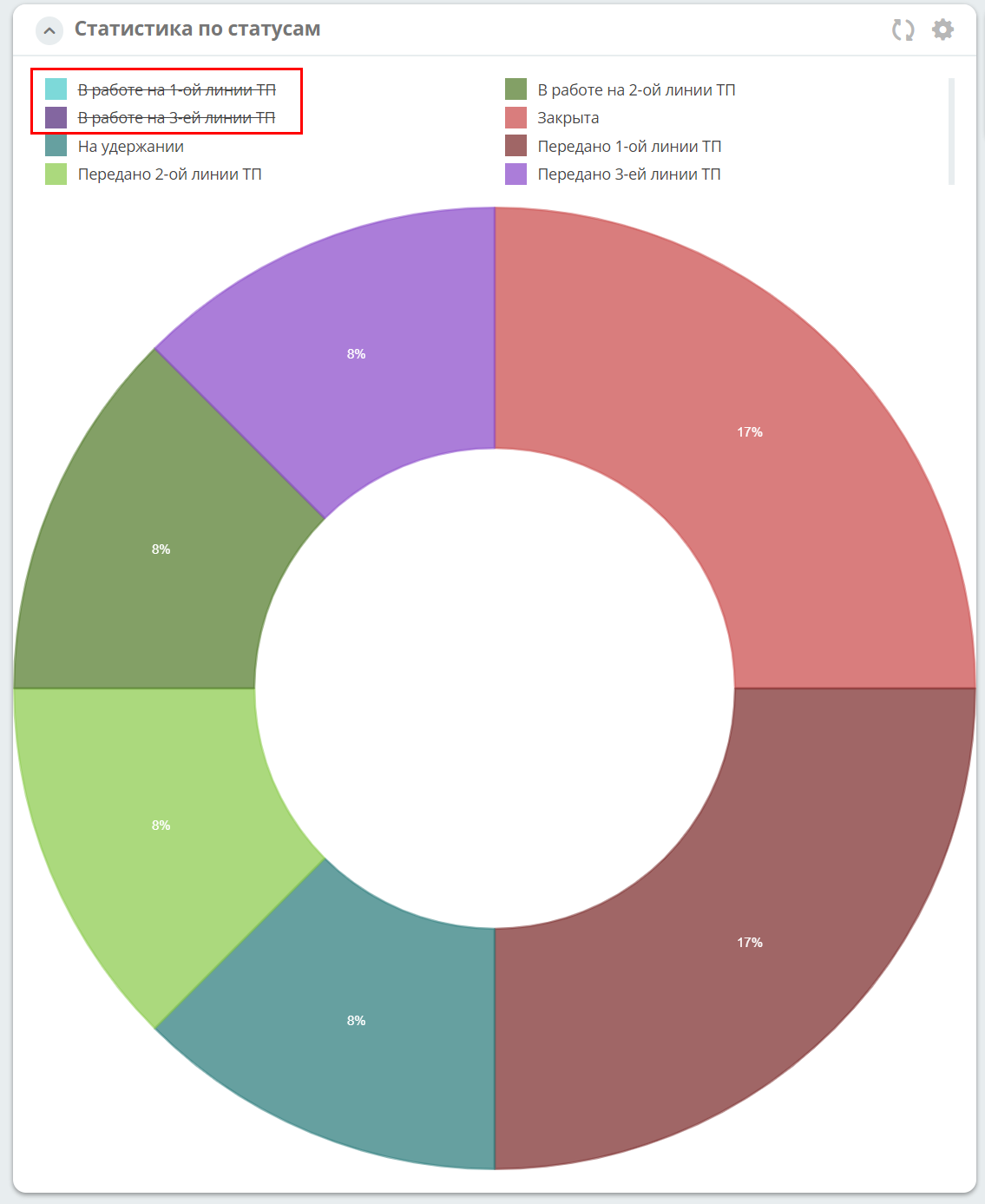Пример создания дашборда, добавления и настройки виджета «Графическая статистика»
Общее описание виджета
Виджет Графическая статистика позволяет пользователям наглядно представлять и анализировать данные, повышая эффективность принятия решений и улучшая понимание текущего состояния бизнес-процессов.
Виджет поддерживает различные типы графиков: линейные, столбчатые, круговые.
Пользователи могут выбирать источник данных для графика, включая определенные атрибуты, колонки, связанные с кейсами и справочниками платформы ECOS.
Графики конфигурируемые - пользователи могут настраивать оси, масштабирование и т.д.
Добавление дашборда
Примечание
Функционал доступен для пользователей, состоящих в группе Администраторы ECOS (ECOS_ADMINISTRATORS).
Виджеты можно добавить на отдельный дашборд. Для этого перейдите в настройки меню:
Добавьте новый раздел:
Укажите название и кому раздел доступен, сохраните:
Далее добавьте в раздел дашборд:
Укажите название, выберите иконку, сохраните:
Сохраните настройки, нажав «Применить»:
Перейдите из меню в созданный дашборд и нажмите «Настроить»:
Настройка дашборда
Укажите количество и содержимое вкладок (1), выберите расположение и количество колонок для каждой вкладки (2).
Созданные колонки заполните доступными виджетами – перетащите виджет «Графическая статистика» в необходимую колонку (3):
Нажмите «Применить» - откроется дашборд, в котором можно настроить каждый виджет:
Настройка виджета «Графическая статистика»
Для настройки виджета нажмите:
Настроим круговой график, чтобы в нем отражалось процентное соотношение статусов заявок.
Укажите название виджета (1), выберите тип «Круговой» (2).
Далее выберите журнал (3), по данным которого необходимо построить график.
Примечание
В выбранном журнале должны быть заранее настроены колонки для группировки. Данное действие доступно для администратора. См. подробно о виджете
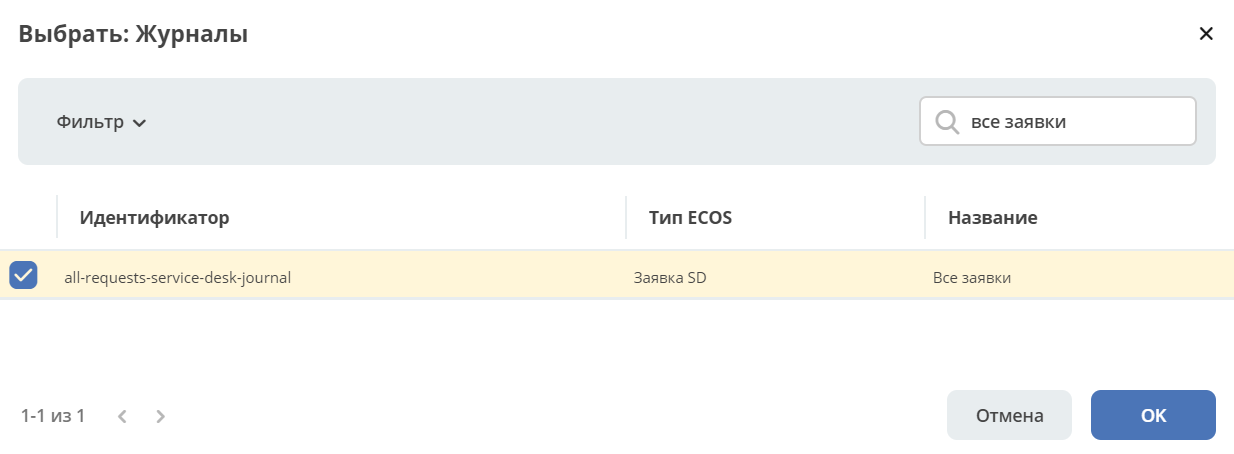
И далее становятся доступны настройки группировки и агрегации:
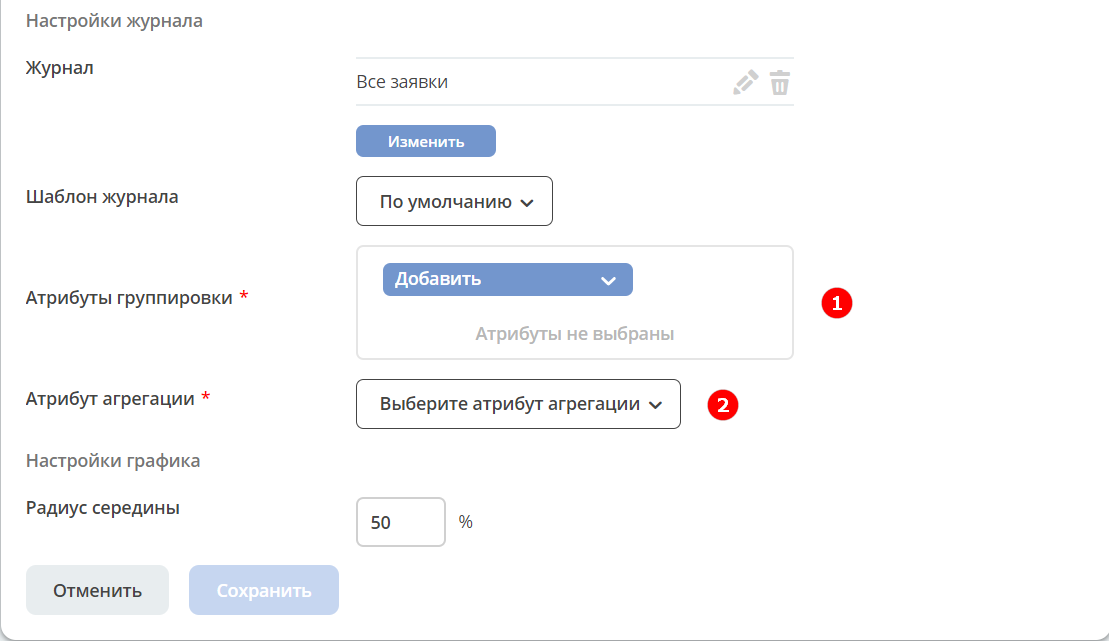
Группировка - операция объединения данных в группы таким образом, чтобы у элементов в каждой группе был общий атрибут.
Выберите атрибут для группировки:
Примечание
В списке представлены атрибуты, у которых в настройках разрешена группировка.
Атрибут агрегации – атрибут, по которому необходимо возвращать сводные данные.
Выберите атрибут для агрегации из списка:
Основные настройки графика завершены. Вы можете изменить радиус центрального круга, в процентах от радиуса основного или оставить по умолчанию 50 %.
Нажмите «Сохранить»:
По нажатию на пункт легенды данные пункта легенды убираются из представления графика:
О других типах графиков смотрите в статье Виджет «Графическая статистика»